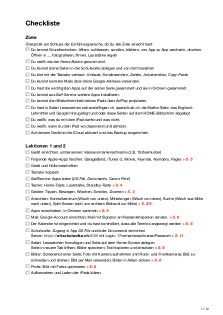In der Einführungswoche sollen sich die Schüler/innen möglichst selbständig die Grundtechniken erarbeiten. Hierfür erhalten sie eine Checkliste, die gleichzeitig als Nachschlagewerk dient:
Checkliste-iPad-Einfuehrung (PDF)
Checkliste-iPad-Einfuehrung (im Pages-Format für Überarbeitung)
Inhaltsverzeichnis
Ziele
- Bedienung des iPads beherrschen (Benutzeroberfläche, Gesten, )
- Accounts einrichten und testen
- Die wichtigsten Apps für den Schulalltag kennenlernen
- Sich auf ipadschule.ch zurechtfinden und das
Vorschlag für den Ablauf der Woche
Grundsätzliche Informationen:
- 5 Lektionen
- Lektionen 1&2 geführt durch PICTS und Dienstleister (Andelfingen: Anykey)
- Lektionen 3-5 auf die restliche Woche verteilen. Lektion 5 dient als Puffer.
- Während den ersten zwei Wochen macht es Sinn, dass die SuS im Lernatelier weiter an einer Kurzpräsentation für Keynote sowie dem Pages-Steckbrief arbeiten dürfen.
-
Apps, welche in den 5 Lektionen eingeführt werden (die Arbeit ist damit selbstverständlich nicht getan):
- Mini-Kee-Pass
- Evernote
- Keynote, Pages -> Airplay
- Ton-Aufnahmen mit Voice-Record und an die LP senden
- Kalender
- Quizlet während 2 Wochen zusätzlich in den Fremdsprachen einführen -> unter FLP koordinieren.
- Mathematik -> Onlinetools während Mathelektionen ausprobieren / einführen -> oder im LA.
Vorbereitung
- Rollout mit einem Gerät durchspielen
- Checkliste anpassen, kopieren
- Programm anpassen
- Nutzungsbedingungen kopieren
- WLAN Enroll aktiv (WLAN ohne Passwort für einen Tag aufschalten)
- Beschriftungsgerät bereit
- Kopfhörer
- Tastatur-Hüllen
- Pinnwand für jede Klasse für Fragen und Probleme (wichtig für letzte Lektion) > QR-Code
- QR-Codes aufhäntgen (werden von Tom geliefert)
- Ladestationen einrichten (genug Mehrfachstecker besorgen)
Wartezeiten
- Apps aus SelfService laden, anordnen – eigene Ordner erstellen und sinnvoll beschriften
- Apps kennenlernen: Comic Life, Book Creator, Pixlr, iMovie
Lektion 1
|
Zeit
|
Was
|
Material
|
|
|
|
|
|
|
Besprechen mit allen Klassen:
|
|
Über Pause: Weitere Apps laden: Pages, Keynote, Evernote (immer nur eine App aufs Mal)
Lektion 3 Pages / Keynote & Airplay
|
Zeit
|
Was
|
Material
|
|
|
Sitzordnung in 4er-Gruppen (Arbeitstische, man kann sich gegenseitig helfen)
Pages & Keynote -> sollen sie im LA nochmals während einer Lektion üben. Präsentation der Ergebnisse wann?
|
|
|
20′
|
| Checkliste |
|
5′
|
|
|
|
20′
|
|
|
Lektion 4: Evernote / Audio-Record
|
Zeit
|
Was
|
Material
|
|
|
|
Apps: Evernote & Audio-Record
|
|
10′
|
Kurzinput: Was ist Evernote (Tool, um das gesammelte Wissen zu sammeln und miteinander zu teilen)
Schritt für Schritt Anleitung via Beamer, wie man einen Evernote-Account eröffnet.
|
Beamer, Airplay
|
|
5′
|
Einladung zu einem Notizbuch annehmen (z.B. Husi – Obi und Estelle laden alle SuS zu einem Buch ein)
|
Mail
|
|
20′
|
Evernote & Audio-Record
|
|
|
5′
|
Kurzpräsentation via Airplay von 1-3 Evernote-Ergebnissen der SuS via Airplay
|
|
Lektion 5 Puffer-Lektion
|
Zeit
|
Was
|
Material
|
|
|
Sitzordnung in 4er-Gruppen (Arbeitstische, man kann sich gegenseitig helfen)
|
|
|
15′
|
|
Nutzungsbestimmungen
|
|
30′
|
|
|
|
|
|
|
|
|
|
|